怎么给系统盘扩容 Win10系统C盘储存空间不足如何处理
Win10系统C盘储存空间不足是很常见的问题,而扩容系统盘则是解决此问题的有效方法之一,许多用户对如何给系统盘扩容感到困惑。在这篇文章中我们将介绍几种简单易行的方法来帮助您扩容Win10系统C盘的储存空间。无论您是初学者还是有经验的用户,都可以轻松地按照步骤操作,让您的系统运行更加流畅。
具体步骤:
1.打开电脑,右键单击左下方“Windows”键。

2.在弹出的菜单栏中,找到“磁盘管理”选项并点击它。
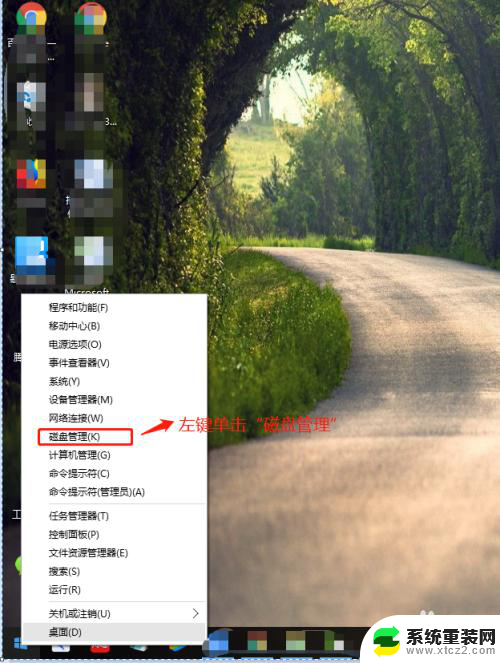
3.在“磁盘管理”窗口,右键D盘,然后点击“删除卷”。
注意:删除D盘前,一定要把D盘的资料拷贝到其他盘,避免数据掉失。
小提示::Win10 C盘扩容只能扩容C盘相邻且右方的可用空间,故要删除D盘。
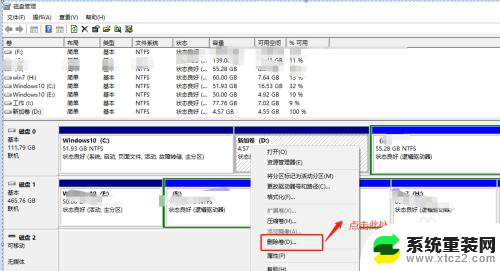
4.在弹出删除窗口中点击“是”删除D盘。
注意:删除D盘前,一定确认把D盘的资料拷贝到其他盘,避免数据掉失。
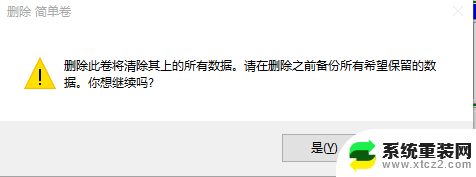
5.在“磁盘管理”窗口中,右键单击“C”盘,并在属性中左键单击“扩展卷”选项。
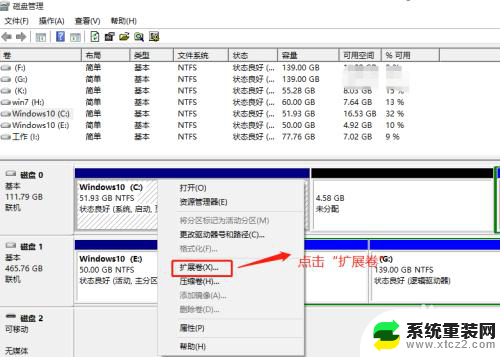
6.在扩展卷向导中,点击“下一步”
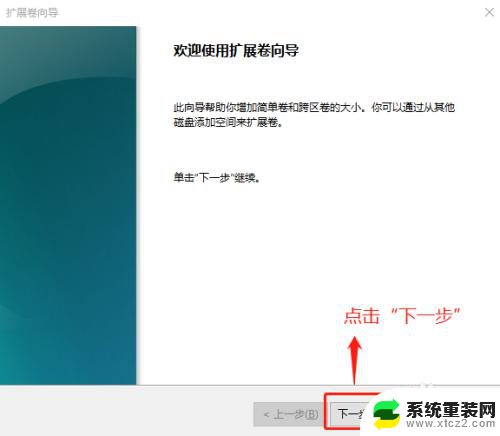
7.在扩展卷向导中,C盘扩容会默认选择C盘相邻且右方的全部可用空间。然后点击下一步。
小提示:Win10 C盘扩容只能扩容C盘相邻且右方的可用空间,扩容空间大小可根据个人定义。
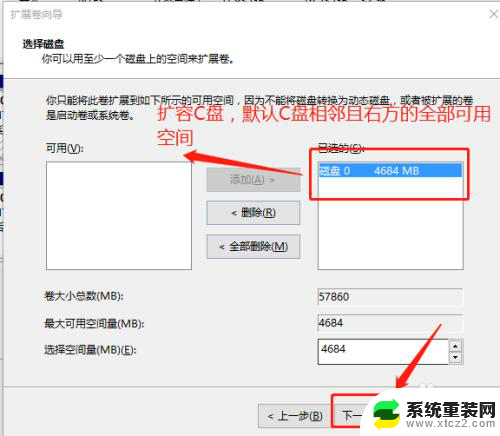
8.在扩展卷向导中,确认C盘扩容的空间,最后点击“完成”
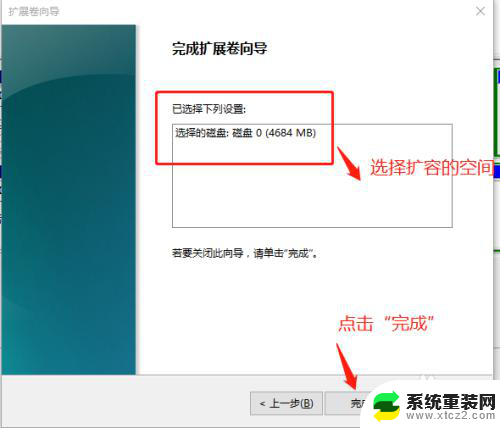
9.在“磁盘管理”窗口中,查看C盘扩容完成。
小提示:细心的朋友们会发现原来C盘51G,变成扩容后56G.
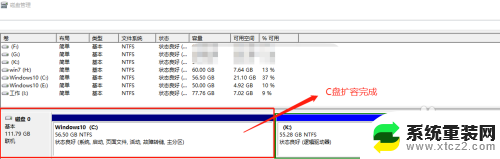
以上是如何给系统盘扩容的全部内容,如果有遇到相同问题的用户,可以参考本文中介绍的步骤来进行修复,希望对大家有所帮助。
怎么给系统盘扩容 Win10系统C盘储存空间不足如何处理相关教程
- windows自带清理内存 如何清理WIN10系统的磁盘空间
- 怎么给电脑清理内存 如何释放WIN10系统的内存空间
- windows识别不出u盘 WIN10系统U盘读不出来怎么处理
- win10系统就一个盘 Win10系统为什么只有一个C盘怎么办
- 加密磁盘怎么解锁 Windows10系统如何给磁盘进行加密解密
- c盘删除系统备份 Win10如何删除系统备份和映像文件
- win10系统怎么清理垃圾和缓存 win10系统缓存清理步骤
- u盘插电脑上怎么显示两个u盘 Win10系统插入U盘后导航窗格中出现多个U盘盘符怎么处理
- win10系统的s盘在哪里? 如何在Win10中打开磁盘管理器
- 硬盘在win系统读不出来 Win10系统无法识别硬盘怎么办
- win10怎么设置触摸滚轮 笔记本触摸板怎么设置滚动功能
- win10麦克风音量怎么调大 win10怎么调整麦克风音量大小
- 如何把桌面的图标隐藏 Windows10系统显示隐藏桌面图标的方法
- 电脑显存一般多大 如何在Win10系统中查看显卡显存大小
- win10还原系统怎么还原 Win10一键还原教程
- win10电脑怎么连接宽带网络 win10宽带连接设置教程
win10系统教程推荐
- 1 win10快捷方式怎么创建 在Win 10桌面上如何创建快捷方式
- 2 电脑开机密码输错了,电脑被锁定怎么办 Windows10系统密码输错被锁住了怎么恢复登录
- 3 电脑上面的字怎么调大小 WIN10电脑系统如何修改系统字体大小
- 4 电脑一直弹出广告怎么办 win10电脑弹广告怎么办
- 5 win10无法找到局域网电脑 Win10系统无法发现局域网内其他电脑解决方法
- 6 电脑怎么更改默认输入法 win10怎么设置中文输入法为默认
- 7 windows10激活免费 免费获取Win10专业版激活密钥
- 8 联想win10忘记密码无u盘 Windows10忘记开机密码怎么办
- 9 window密码咋改 win10开机密码修改教程
- 10 win10怎么强力删除文件 笔记本文件删除技巧